Agregar y eliminar componentes de Plesk
Para añadir o eliminar componentes de Plesk, vaya a Herramientas y configuración > Actualizaciones. Si está ejecutando Plesk para Windows, se le pedirá que introduzca las credenciales del usuario del sistema para continuar.
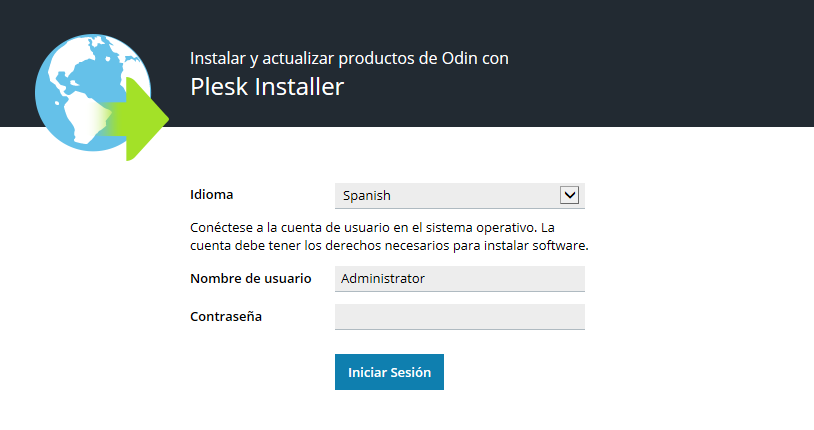
Nota: debe introducir las credenciales del usuario del sistema, no las que utiliza para acceder a Plesk. El usuario en cuestión también debe disponer de los permisos necesarios para instalar software. Las credenciales de administrador que utiliza para acceder al servidor mediante RDP deberían funcionar sin problema.
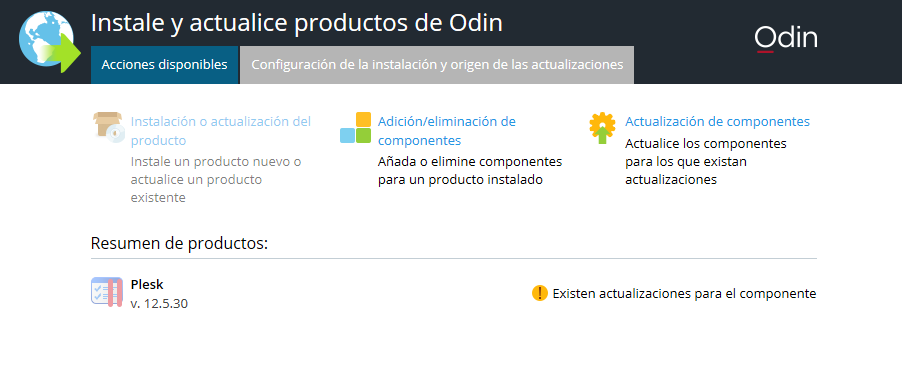
A continuación, haga clic en Añadir/Eliminar componentes para ver la lista de todos los componentes de Plesk disponibles. Algunos de ellos aparecen por separado y otros se muestran agrupados según su función.
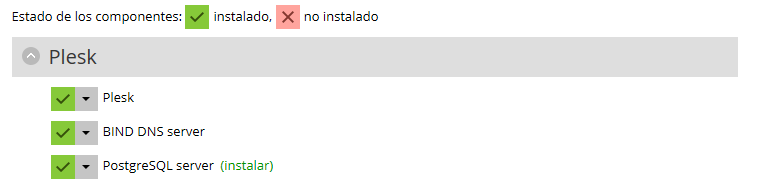
El icono![]() junto al componente indica que este ya está instalado, mientras que el icono
junto al componente indica que este ya está instalado, mientras que el icono ![]() indica que no lo está. El icono
indica que no lo está. El icono ![]() junto a un grupo de componentes indica que no todos los componentes del grupo están instalados. Los grupos cuyos componentes estén todos instalados mostrarán el icono
junto a un grupo de componentes indica que no todos los componentes del grupo están instalados. Los grupos cuyos componentes estén todos instalados mostrarán el icono ![]() , mientras que aquellos que no tengan ningún componente instalado estarán marcados con el icono
, mientras que aquellos que no tengan ningún componente instalado estarán marcados con el icono ![]() .
.
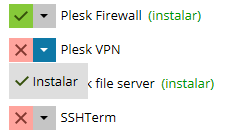
Para marcar un componente para su instalación, haga clic en el icono ![]() junto al nombre del componente > Instalar. Puede marcar todos los componentes de un grupo para su instalación haciendo clic en el icono
junto al nombre del componente > Instalar. Puede marcar todos los componentes de un grupo para su instalación haciendo clic en el icono ![]() , junto al nombre del componente > Instalar.
, junto al nombre del componente > Instalar.
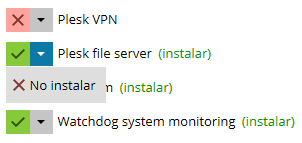
Para marcar un componente para su eliminación, haga clic en el icono ![]() junto al nombre del componente > Eliminar. Puede marcar todos los componentes de un grupo para su eliminación haciendo clic en el icono
junto al nombre del componente > Eliminar. Puede marcar todos los componentes de un grupo para su eliminación haciendo clic en el icono ![]() , junto al nombre del componente > Eliminar.
, junto al nombre del componente > Eliminar.
Después de marcar todos los componentes que desea instalar o eliminar, haga clic en Continuar para iniciar el proceso de instalación o eliminación. Para salir de Plesk Installer sin efectuar cambios, haga clic en Cancelar modificación.